9.1 Παρουσίαση των δεδομένων με γραφικό τρόπο
Δεδομένα που περιέχουν αριθμούς και τα έχουμε κατηγοριοποιήσει σε Υπολογιστικά Φύλλα μπορούν να αναπαρασταθούν και με γραφικό τρόπο. Ένα γράφημα μας βοηθάει να αναπαραστήσουμε τα δεδομένα μας με οπτικό τρόπο, ώστε να μπορούμε άμεσα να πάρουμε πληροφορίες από αυτά.
Με τα δεδομένα της Εικόνας 8.3 θέλουμε να δημιουργήσουμε ένα γράφημα, που να αναπαριστά τα ονόματα των μαθητών σε συνάρτηση με τις ώρες που διαβάζει ο καθένας. Αντιγράφουμε τις στήλες «Όνομα» και «Ώρες Ανάγνωσης» σε ένα νέο Υπολογιστικό Φύλλο. Τις επιλέγουμε με το ποντίκι και στη συνέχεια από το μενού επιλογών επιλέγουμε «Εισαγωγή ->Γράφημα». Εμφανίζεται το παράθυρο διαλόγου της Εικόνας 9.1 και από αυτό επιλέγουμε τον τύπο του γραφήματος που επιθυμούμε.
Οι πιο συνηθισμένοι τύποι γραφημάτων είναι οι τέσσερις πρώτες κατηγορίες που εμφανίζονται, δηλαδή: Στήλες, Ράβδοι, Γραμμές και Κυκλικά γραφήματα. |
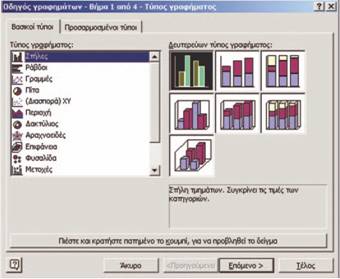 |
| Εικόνα 9.1. Επιλογή τύπου γραφήματος |
|
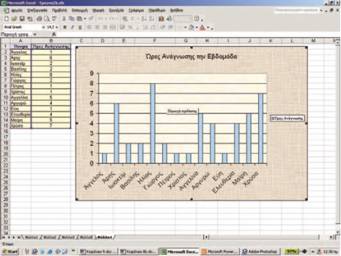 |
| Εικόνα 9.2. Γράφημα με μορφή στηλών |
|
Αν επιλέξουμε το γράφημα Στήλες και μετά την επιλογή Τέλος, εμφανίζεται άμεσα το γράφημα στην οθόνη μας (Εικόνα 9.2).
Χρησιμοποιούμε ένα γράφημα με στήλες (ή ράβδους), όταν θέλουμε να συγκρίνουμε τις τιμές των κατηγοριών μας. Στην Εικόνα 9.2 βλέπουμε εύκολα ποιος μαθητής διαβάζει τις περισσότερες ώρες και ποιοι μαθητές διαβάζουν τις λιγότερες.
Υπάρχουν και άλλα είδη γραφημάτων, τα οποία τα επιλέγουμε ανάλογα με τις πληροφορίες που θέλουμε να εξαγάγουμε. Ας δημιουργήσουμε, για παράδειγμα, ένα κυκλικό γράφημα με βάση την ποσότητα των υλικών που χρειαζόμαστε, για να φτιάξουμε ένα χαλβά. (Εικόνα 9.3).
  |

|
| Εικόνα 9.4. Το λογισμικό Παρουσιάσεων Power Point της Microsoft |
|
9.2 Δημιουργία μιας παρουσίασης
Όταν θέλουμε να δημιουργήσουμε διαφάνειες για μια παρουσίαση, το κατάλληλο λογισμικό είναι ένα λογισμικό Παρουσιάσεων. Στην περιοχή εργασίας του λογισμικού εισάγουμε κείμενο, εικόνες και γραφήματα με τη λογική σειρά που θέλουμε να παρουσιάσουμε τις πληροφορίες.

Σε κάθε σειρά διαφανειών είναι ωραίο να έχουμε στο παρασκήνιο (background) ένα γραφικό φόντο.
- Από το μενού επιλογών με την επιλογή «Εισαγωγή-> Πλαίσιο κειμένου» μπορούμε να γράψουμε κείμενο σε μια διαφάνεια.
- Με την επιλογή «Εισαγωγή-> Νέα διαφάνεια» εισά¬γουμε νέες διαφάνειες στην παρουσίασή μας.
Από το λογισμικό Υπολογιστικά Φύλλα με τη λειτουργία Αντιγραφή-Επικόλληση μπορούμε να εισάγουμε είτε πίνακες με δεδομένα είτε τα γραφήματα που έχουμε δημιουργήσει. |